windows11如何安装字体 windows11字体安装方法
更新时间:2024-02-20 15:17:02作者:qiaoyun
电脑中一般都会安装有很多字体,我们也可以根据自己的需求来下载安装喜欢的字体,可是有很多用户升级到windows11系统之后,却不知道如何安装字体,其实操作方法还是蛮简单的,如果你有一样需求的话,可以跟随着笔者的步伐一起来看看windows11字体安装方法。
方法如下:
1、打开Windows11系统的电脑,在桌面上单击鼠标右键,选择“个性化”。
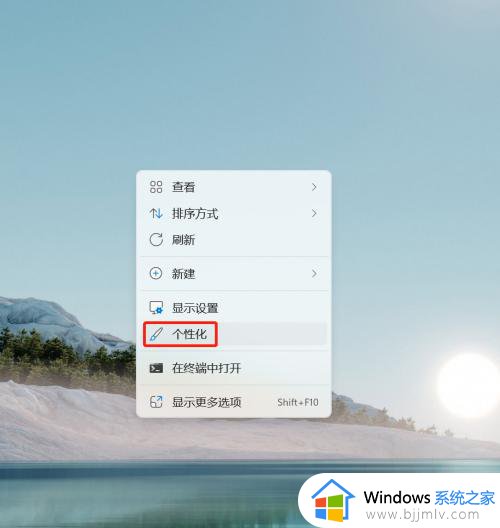
2、在“个性化”对话框中,选择“字体”选项。
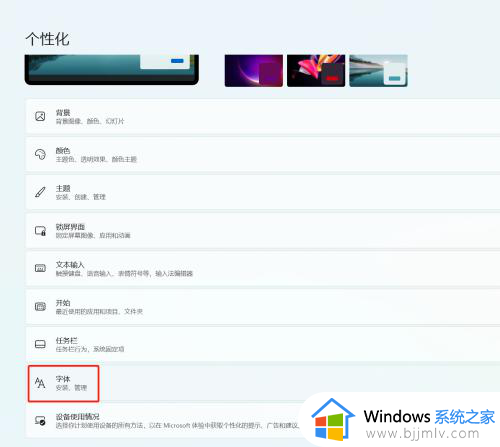
3、在“字体”对话框中,单击“浏览并安装字体”按钮。
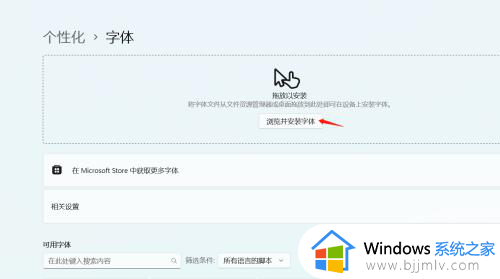
4、在弹出的“打开”对话框中,选择要安装的字体,单击“选择字体”按钮,字体就安装成功了。
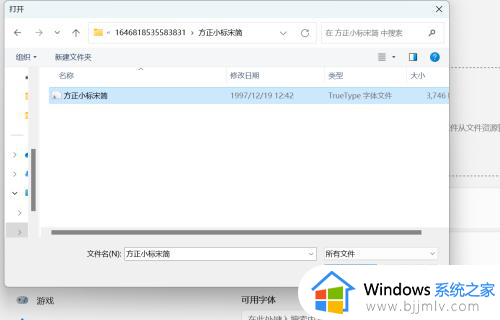
以上给大家介绍的就是windows11安装字体的详细方法,有一样需求的话可以学习上面的方法步骤来进行安装,希望帮助到大家。
windows11如何安装字体 windows11字体安装方法相关教程
- windows11字体的安装教程 win11怎么装字体
- win11安装字体失败怎么办 win11字体无法安装处理方法
- Win11系统字体安装失败的解决步骤 Win11字体安装失败怎么解决
- windows11怎么更改字体样式 windows11如何更改系统字体
- windows11怎么改字体样式 windows11系统如何更换字体样式
- windows11怎么设置字体样式 windows11如何更改字体样式
- windows11修改系统字体怎么操作 windows11系统字体设置方法
- windows11怎么换字体样式 windows11如何更换系统默认字体
- windows11字体模糊怎么解决 如何修复windows11字体模糊
- windows11字体大小设置方法 windows11怎么调字体大小
- win11恢复出厂设置的教程 怎么把电脑恢复出厂设置win11
- win11控制面板打开方法 win11控制面板在哪里打开
- win11开机无法登录到你的账户怎么办 win11开机无法登录账号修复方案
- win11开机怎么跳过联网设置 如何跳过win11开机联网步骤
- 怎么把win11右键改成win10 win11右键菜单改回win10的步骤
- 怎么把win11任务栏变透明 win11系统底部任务栏透明设置方法
win11系统教程推荐
- 1 怎么把win11任务栏变透明 win11系统底部任务栏透明设置方法
- 2 win11开机时间不准怎么办 win11开机时间总是不对如何解决
- 3 windows 11如何关机 win11关机教程
- 4 win11更换字体样式设置方法 win11怎么更改字体样式
- 5 win11服务器管理器怎么打开 win11如何打开服务器管理器
- 6 0x00000040共享打印机win11怎么办 win11共享打印机错误0x00000040如何处理
- 7 win11桌面假死鼠标能动怎么办 win11桌面假死无响应鼠标能动怎么解决
- 8 win11录屏按钮是灰色的怎么办 win11录屏功能开始录制灰色解决方法
- 9 华硕电脑怎么分盘win11 win11华硕电脑分盘教程
- 10 win11开机任务栏卡死怎么办 win11开机任务栏卡住处理方法
win11系统推荐
- 1 番茄花园ghost win11 64位标准专业版下载v2024.07
- 2 深度技术ghost win11 64位中文免激活版下载v2024.06
- 3 深度技术ghost win11 64位稳定专业版下载v2024.06
- 4 番茄花园ghost win11 64位正式免激活版下载v2024.05
- 5 技术员联盟ghost win11 64位中文正式版下载v2024.05
- 6 系统之家ghost win11 64位最新家庭版下载v2024.04
- 7 ghost windows11 64位专业版原版下载v2024.04
- 8 惠普笔记本电脑ghost win11 64位专业永久激活版下载v2024.04
- 9 技术员联盟ghost win11 64位官方纯净版下载v2024.03
- 10 萝卜家园ghost win11 64位官方正式版下载v2024.03